Tallenna Entourage Sähköpostit kiintolevylle: Täydellinen opas
Entourage on sähköpostiohjelma, jonka Microsoft on kehittänyt vuonna 2000 macOS: lle. Entourage on vain MAC-tuote, jolla ei ole vastaavaa windows-alustalla. Itse asiassa Entourage on Microsoft Officessa MAC-versioissa 2001-2008 käytetty sähköpostiohjelma ja personal information manager, mutta myöhemmin vuonna 2011 se korvattiin Outlookilla. Entourage käsittelee useita erilaisia tietoja, kuten sähköpostit, kalenterit,osoitekirja, tehtävälista, projektipäällikkö jne. Kuten kaikissa muissa sähköpostisovelluksissa Entourage-Sähköpostit ovat myös alttiita korruptiolle ja tietojen menetykselle. Joten varmista, että kaikki Entourage tiedot ovat turvallisia, paras vaihtoehto on tallentaa Entourage Sähköpostit kovalevylle Entourage arkistotiedoston.
käyttäjän kysely: ”miten kopioin sähköpostini ja yhteystietoni Microsoft Entourage Archiven sähköpostista ulkoiselle kiintolevylle.”
RGE-tiedostot
Entourage-tietokanta säilyttää tiedostonsa RGE-muodossa. Että .rge-tiedosto voidaan avata helposti kaksoisnapsauttamalla sitä, jos tiedostoyhdistykset on perustettu oikein sovellukselle, joka sen pitäisi avata. RGE-tiedostot sisältävät kaikki sähköpostit, yhteystiedot,muistiinpanot, tapahtumat, päiväkirjat jne.
tarve tallentaa Entourage-Sähköpostit kiintolevylle
varmuuskopiointi on hyvä käytäntö parempaan laskentakäytäntöön. Entourage tallentaa tietonsa valtavaan tietokantaan. Joka kerta, kun lähetät tai vastaanotat viestin, tietokannan koko lasketaan yhteen. Niin suuri kuin tietokanta on, myös korruption mahdollisuus kasvaa. Voit varmuuskopioida Entourage Sähköpostit kansio kiintolevylle, jotta vapauttaa tilaa, kun on liian monta tiedostoa entourage tietokantaan. Toinen tärkeä välttämättömyys tallentaa entourage tiedosto on välttää tietojen häviämisen tapauksessa vahingossa poistetaan tietoja.
Backup Entourage-Sähköpostit
on suositeltavaa sulkea kaikki toimisto-ohjelmat, mukaan lukien toimisto-ilmoitukset, ennen prosessin aloittamista. Aikana varmuuskopiointi, jos tietokanta saa kirjoitettu, niin joko menetät joitakin tietoja tai voi olla tietojen korruptiota. Se ei välttämättä ole aina tarpeen, että voit selvittää korruptiota, joskus saatat varmuuskopioida korruptoituneen tietokantatiedoston. Ja niin on suositeltavaa arkistoida Entourage Sähköpostit tai tilannekuvan vanhemmat varmuuskopiot. Snapshot-ominaisuuden avulla voit palata tiedostoon, kun se oli ehjä ja korvaisi sen.
vaiheet Entourage-sähköpostien tallentamiseksi kiintolevylle
menetelmä 1: varmuuskopiointi Entourage-sähköpostit, yhteystiedot jne
kytke ensin ulkoinen kiintolevy tietokoneeseen käytettävissä olevaan USB-porttiin.
Askel 1
- Avoin Seurue.Saatat olla missä tahansa osassa Entourage, kuten sähköposti, kalenteri, tai yhteystiedot.
- Valitse tiedosto
- ja napsauta sitten Vie valikkopalkissa.
- varmista, että seuraavat vaihtoehdot on valittu ennen kuin napsautat Seuraava nuolinäppäintä ikkunan alaosassa varmuuskopioidaksesi Entourage-sähköpostit, yhteystiedot jne.
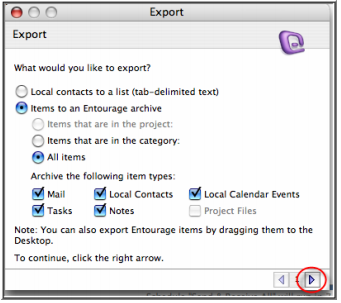
Askel 2
- varmista valita Ei, pitää kohteita Entourage … vaihtoehto.
- napsauta Seuraava nuolinäppäintä.
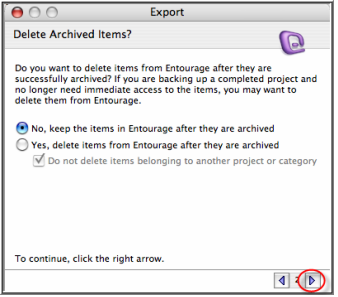
Vaihe 3
muuta oletusasetuksia kuten alla.
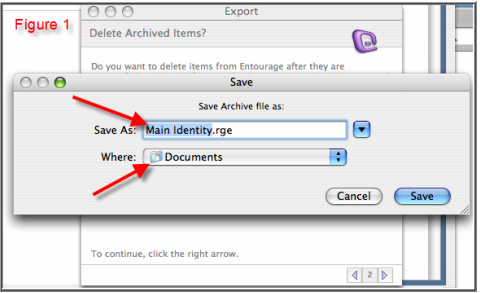
askel 4
- napsauta Tallenna nimellä: – laatikkoa ja vaihda nimi Tallenna nimellä: – tiedostosta yhteystietoihin.RG.
- Napsauta drop-alanuolta lähellä asiakirjoja-vaihtoehtoa ja vaihda missä: sijainti ulkoiselle kiintolevylle ja siten arkistoi Entourage-Sähköpostit.
- Napsauta Tallenna.
- vahvistusviesti aukeaa, kun Microsoft Entourage backup email on valmis
- Click Done
- paina Cmd-Shift-H navigoidaksesi Finderin kotihakemistoon.
- klikkaa dokumentteja
- Goto Microsoftin käyttäjätiedot
- sitten Office-identiteetit
- kansion sisältä löytyy alikansio nimeltä Main Identity.
- pidä Optio-näppäintä pohjassa ja vedä Päähenkilökansio ulkoisen aseman ikkunaan.
- avoin Entourage
- valitse sähköpostiviestit tai kansio viesteistä, jotka tarvitset varmuuskopiointiin.
- vedä se kiintolevylle.
- Goto-tiedosto
- napsauta Vie yhteystiedot
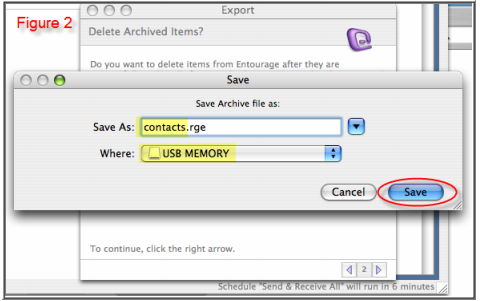
Vaihe 5
prosessi entourage sähköpostien tallentamiseksi ulkoiselle kiintolevylle on valmis.
Method 2: Entourage Archive Email
Backup Entourage Profile
ja vienti Sähköposti Entourage on valmis ja siten kopio tehtäisiin kiintolevylle ja voit käyttää sitä.
varmuuskopioidut Entourage-Sähköpostit valikoivasti
viestit näkyisivät EML-tiedostoina ja kansiot MBOX-tiedostoina.
Tips: Nyt jos haluat tuoda entourage sähköposteja, jotka on tallennettu muihin sähköpostiohjelma sitten käyttää tuontitoiminto tahansa sähköpostiohjelma, joka tukee EML tai MBOX tiedostoja.
taustajoukkojen yhteystietoja
yhteystietoja voi viedä varmuuskopiointiin,
Huom: Entourage 2004-palvelussa voit valita Vietäväsi Entourage-arkiston.
johtopäätös
Microsoftin Entourage-sähköpostiohjelma oli vuoteen 2010 asti Microsoft Office-ohjelmiston Mac-versiossa, jonka jälkeen sen korvasi Microsoft Outlook. Käyttäjän asetukset ja kaikki viestit tallennetaan” Main Identity ” – kansioon kotihakemiston sisällä. Microsoft Entourage archive email voidaan tehdä nopeasti tekemällä kopion tästä kansiosta. Täällä tässä osiossa olemme keskustelleet yksityiskohtaisesti tarpeet ja vaiheet tallentaa entourage Sähköpostit kiintolevylle.